Содержание
Следующий шаг «
Реклама
следующий
Предыдущая
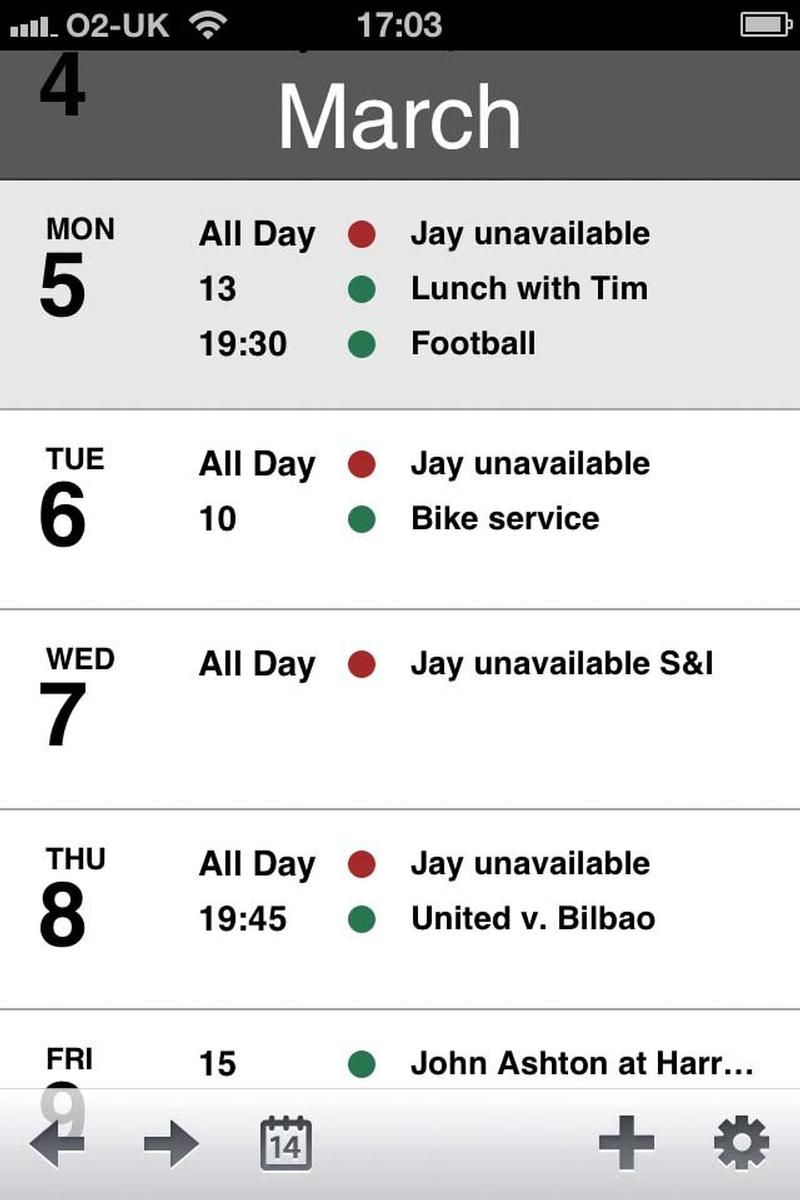
Загрузите календарь повестки дня, а затем нажмите значок, чтобы загрузить приложение. Вид по умолчанию составляет пять дней, с выделенным сегодня и встречами из разных календарей с цветовой кодировкой. Поверните телефон в сторону для просмотра недели; Кроме того, проведите пальцем вправо для просмотра месяца, а затем снова вправо для обзора за шесть месяцев.
Шаг 2 из 6. Шаг 2. Создание встречи
Вернитесь к основному виду и нажмите кнопку «+». Нажмите на название для встречи, места, а затем время начала и окончания. Нажмите кнопку «Готово», когда вы закончите. На следующем экране выберите соответствующий календарь и добавьте дополнительные сведения, например, будильник или повторите, если это необходимо. Нажмите Готово, чтобы закончить.
Шаг 3 из 6. Шаг 3. Просмотр встречи
Вернувшись к основному виду, нажмите на дату встречи, чтобы открыть вид на день, а затем коснитесь самой встречи. На этом экране вы можете нажать на название встречи, чтобы отредактировать ее, но есть также несколько других опций, обозначенных здесь кнопкой электронной почты и кнопкой сообщения. Нажмите кнопку электронной почты.
Шаг 4 из 6: Шаг 4: Опаздываю
Календарь событий имеет три шаблона для обработки ситуаций, общих для многих встреч: первый подтверждает, что собрание все еще включено, второй говорит, что вы прибыли, а третий говорит, что вы опаздываете. Выберите последний вариант, а затем время, и приложение отправит электронное письмо с сообщением о том, что вы опаздываете.
Шаг 5 из 6. Шаг 5. Изменение настроек
Вернитесь на главный экран и коснитесь значка винтика. Отсюда вы можете установить параметры приложения, например, какие календари использовать. Но сейчас коснитесь «Дополнения» и включите «Подсветка выходных» и «Просмотр целей». Затем поэкспериментируйте, выбрав другую тему — например, Daring Fireball — и нажмите «Готово».
Шаг 6 из 6: Шаг 6: Постановка целей
Вернитесь к основному четырехдневному виду и проведите три раза вправо, чтобы открыть новый вид. Это специально разработано для долгосрочных целей, которые не обязательно имеют конкретный срок — например, то, что вы хотели бы сделать в этом году. Нажмите кнопку «+», добавьте цель, выберите месяц и нажмите «Готово», затем снова «Готово».





